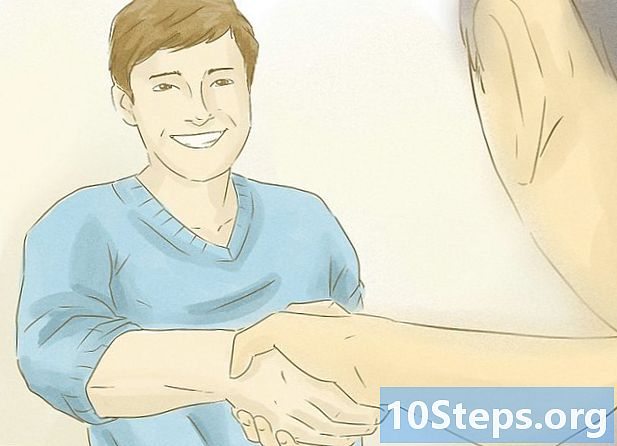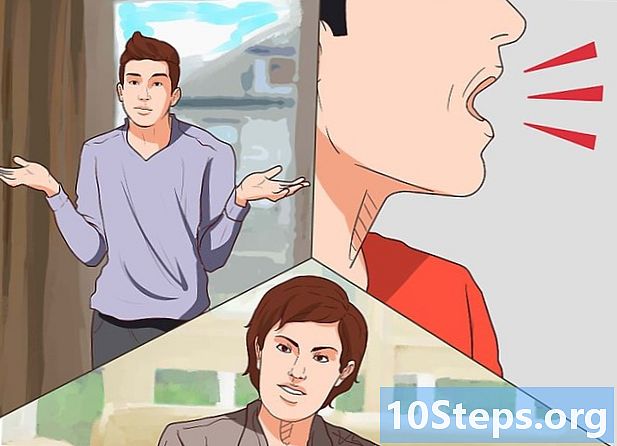著者:
Marcus Baldwin
作成日:
17 六月 2021
更新日:
12 5月 2024

コンテンツ
その他のセクションこのwikiHowは、YouTubeでビデオを設定、撮影、公開する方法を説明しています。 YouTubeビデオは、好きなだけカジュアルでも高品質でもかまいません。動画の計画を立てたくない場合は、この記事の最後にスキップして、動画をYouTubeにアップロードする手順を確認してください。
ステップ
パート1/5:撮影の準備
アイコン。 これはページの右上にあります。それをクリックすると、ドロップダウンメニューが表示されます。
アイコン。 画面の右上にあります。そうすることで、アップロードページに移動します。
- 続行する前に、スマートフォンのカメラ、マイク、カメラロールへのYouTubeアクセスを許可する必要がある場合があります。

ビデオを選択します。 アップロードしたい動画をタップします。
必要に応じてビデオを編集します。 ビデオバーの端のいずれかを左または右にタップしてドラッグすることでビデオの長さを編集したり、画面下部の適切なタブに変更してビデオの視覚的表現や音楽を変更したりできます。
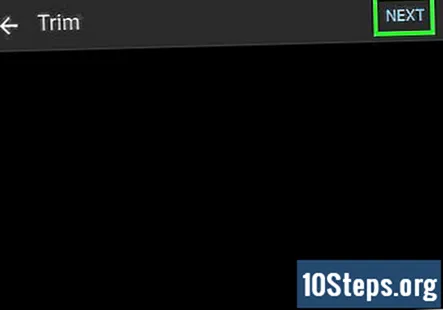
タップ 次. 画面の右上隅にあります。
ビデオのタイトルと説明を追加します。 [タイトル]ボックスに動画のタイトルを入力し、タイトルの下のテキストボックスに説明(オプション)を入力します。

タップ アップロード. 画面の右上隅にあります。動画がYouTubeにアップロードされ始めます。
動画のYouTubeへのアップロードが完了するまで待ちます。 動画が公開されると、チャンネルで視聴できるようになります。
パート5/5:モバイルサイトでのYouTubeへのアップロード(iOS)
写真アプリを開きます。 共有アイコンをタップします。これにより、デバイスで共有メニューが開きます。
YouTubeアイコンを押します。 (アイコンが表示されていない場合は、最初の行を右端までスクロールして[その他]を押します。YouTubeが選択されていることを確認してください。)
- YouTubeにログインしていない場合は、続行する前に、アカウントを選択するか、プロンプトが表示されたらメールアドレスとパスワードを入力する必要があります。
- アップロードする前にビデオを広範囲に編集することを計画している場合は、最初にビデオをコンピューターに転送してそこで編集することをお勧めします。その場合は、代わりにデスクトップからアップロードすることを検討してください。
動画のタイトルと説明、品質、プライバシーなどを入力します。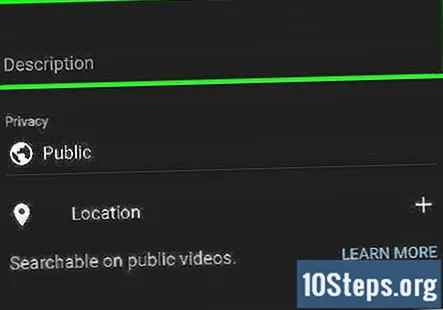
「アップロード」または「公開」アイコンをタップします。 画面の右上にあります。そうすることで、あなたのビデオがYouTubeにアップロードされます。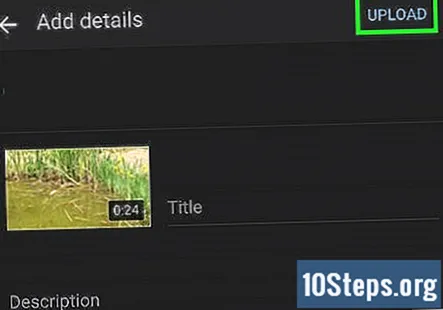
動画のYouTubeへのアップロードが完了するまで待ちます。 動画が公開されると、チャンネルで視聴できるようになります。
コミュニティの質問と回答
スマートフォンで動画を制作し、パソコンなしでYouTubeにアップロードする方法はありますか?
iPhoneのカメラを使用してビデオを作成し、[写真]に移動できます。上隅にある[編集]をクリックして、YouTubeにアップロードする動画を選択します。 [共有]をクリックして、YouTubeのロゴを探してみてください。最初にYouTubeにサインインしていることを確認する必要があります。
iMovieからビデオをアップロードするにはどうすればよいですか?
iMovieのメインメニューに移動し、右向きの矢印をクリックします。 「YouTube」のロゴが表示されます。アップロードされるまで待ちます。最初にサインインする必要があることを忘れないでください。
カメラを持っていない場合はどうなりますか?
あなたはあなたの電話またはコンピュータを使うことができます。かなり高品質のテクノロジーガジェットならどれでもかまいません。
ビデオでどのように二重の役割を果たしますか?
ビデオを停止して、他のキャラクターの位置に移動します。次に、完了したら、両方の人を再生しているすべてのクリップをステッチして、Youtubeにアップロードします
コンピューターを持っていない場合はどうなりますか?
PowerDirectorなどの一部のアプリを使用して、スマートフォン(AndroidまたはiOSデバイス)でビデオを簡単に編集できます。
ディスクなしでビデオを作成できますか?
はい、できます。カメラを使用して、フィルムを直接コンピューターにダウンロードできます。
コンピューターにプログラムがない場合、YouTubeビデオを作成するにはどうすればよいですか?
右上のアップロードボタンに移動します。ビデオを大きな空のボックスに入れると、アップロードが完了するまで待つ必要があります。待っている間に説明やタイトルを追加できます。
イマイチとイマイチはどういう意味ですか?
いいね!はあなたがビデオが好きであることを意味します。親指を下に向けると、動画が嫌いになります。 YouTubeにログインしていないと、親指を立てたり下げたりすることはできません。
Androidを使用している場合、ビデオを作成するにはどうすればよいですか?
カメラアプリに移動して、ビデオの録画ボタンを見つけます。
動画を人気にするにはどうすればよいですか?
まず、動画の設定を「公開」に切り替えます。これにより、誰でもそれを表示し、友達と共有できるようになります。次に、必要に応じて別のハッシュタグを使用して動画を宣伝します。さまざまなソーシャルメディアプラットフォーム(Facebook、Twitter、G +、Instagramなど)でビデオを共有して、アクセスできる人の数を最大化することを忘れないでください!
チップ
- 一夜にして有名になるとは思わないでください。あなたと同じようにYouTubeに何百万ものチャンネルがある場合、可能性が見つかるまでにはしばらく時間がかかります。
- 自分のチャンネルや動画の中で、特にライブストリームを撮影しているときに前向きになることで、より多くの人に動画を見てもらうことができます。
- 使用方法がわからない限り、非常に高価なカメラ(DSLRなど)の購入は避けてください。
警告
- 他人のコンテンツを盗用しないでください。
- ユーザーが作成したコンテンツを含む人気のあるウェブサイトと同様に、YouTubeには、いじめっ子、荒らし、その他の種類の人々があなたを倒そうとします。それらを無視するだけでは不十分な場合は、動画へのコメントを無効にすることができます。